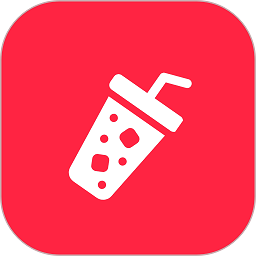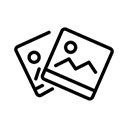MS SQL Server 2014基础:新建登录用户,分配权限,并指定该用户的数据库
时间:2022-03-14 09:20
一、运行环境
系统:Windows 10
数据库:SQL Server 2014
数据库名: APP 新建的用户名: app
二、操作步骤
1、打开 MS SQL Server Management Studio,以 Windows身份认证方式登录。
2、在对象资源管理器下,“安全”==>“登陆名”==>右键 "属性" ==> "新建登录名"
3、打开“登录名- 新建”对话框后,常规==>选择“SQL Server 身份验证”==>填写“登陆名” and "密码",
(这次,我是取消了“强制实施密码策略”)
选择默认数据库为“APP”.
(已经新建好了数据库APP,如果之前没有新建自己的数据库,这里默认master就好)
设置服务器角色选项卡
设置用户映射选项卡
设置状态选项卡
输入完成后确认
4、对象资源管理器 下,右键服务器实例名称(.\SQLEXpreSS),选择属性
在安全性选项卡下,服务器身份验证中,选择“SQL Server 和Windows身份验证模式”
5、断开连接,重新连接时用“SQL Server身份验证”,此时新建用户成功。
三、配置权限
由于 app 用户所拥有的权限非常低,仅是可以连接,权限配置在相应数据库的 属性 配置中
四、错误说明
1、如果在 步骤3 常规 选项卡中勾选了 强制实施密码策略,则会出现 15128 错误
此时需要以 Windows身份认证方式 登录后 执行如下语句
- AlTER LOGIN testUser WITH PASSWORD = ‘新密码‘
2、如果在 步骤3 用户映射 选项卡中没有将该用户映射到相应的数据库,则即使在 常规 选项卡中指定了 默认数据库,该用户也不能正常登陆了,此时报错 4064,数据库用户列表中并没有该用户,所以用户登录时拒绝操作
3、如果在 步骤4 中没有指定 服务器身份验证 方式,则登录时会出现 18456 的错误
五、参考资料
http://blog.csdn.net/zhouquan2009/article/details/7010387
感谢交流